
Operētājsistēmā Windows 11 lietotāji var pārraudzīt sava datora palaišanas un izslēgšanas vēsturi, kas var būt īpaši noderīga dažādu iemeslu dēļ. Piemēram, datora koplietošana ar ģimenes locekļiem var likt jums pārbaudīt, vai jūsu prombūtnes laikā kāds cits ir tam piekļuvis. Turklāt tehniķi var pieprasīt šo informāciju, diagnosticējot tādas problēmas kā Blue Screen of Death (BSOD) kļūdas.
Šajā rakstā ir apskatītas efektīvas metodes palaišanas un izslēgšanas ierakstu pārskatīšanai operētājsistēmā Windows 11. Tālāk norādītās procedūras ir vienkāršas, lai pārvietotos. Nirsim iekšā!
1. Startēšanas un izslēgšanas vēstures izsekošana, izmantojot notikumu skatītāju
Event Viewer, iebūvēta Windows utilīta, ļauj piekļūt datora startēšanas un izslēgšanas žurnāliem. Lai sāktu, veiciet šīs vienkāršās darbības:
- Atveriet Windows 11 meklēšanas līdzekli un ierakstiet
Event Viewer. Atlasiet to no parādītajiem rezultātiem.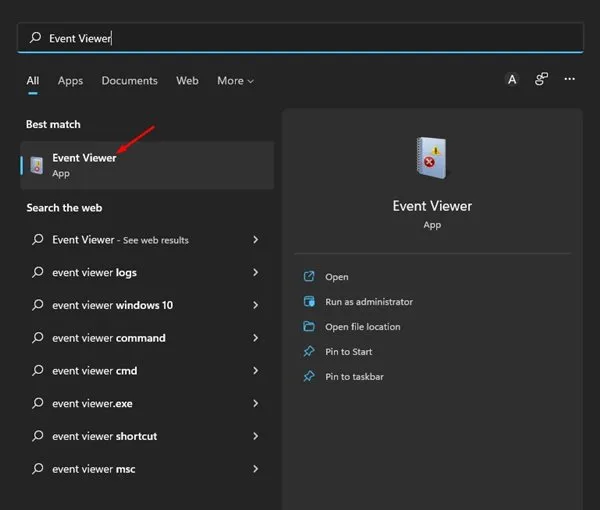
- Notikumu skatītājā pārejiet uz
Windows Logs > System.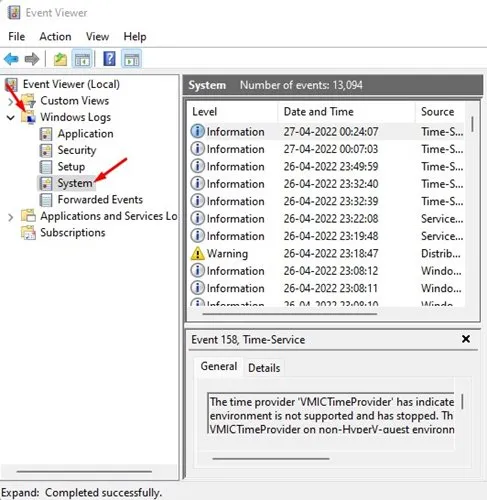
- Labajā rūtī veiciet dubultklikšķi uz
Filter Current Log....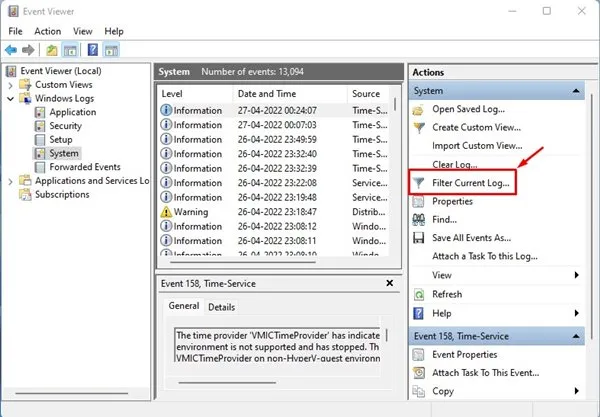
- Logā Filtrēt pašreizējo žurnālu ievadiet notikumu ID palaišanas un izslēgšanas žurnāliem: ievadiet 6005 , lai palaistu, un 6006 , lai izslēgtu. Noklikšķiniet uz Labi, lai turpinātu.
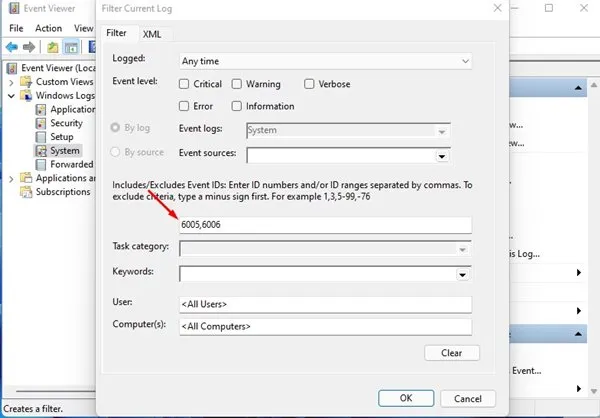
- ID 6005: norāda, kad Windows 11 tika palaists.
- ID 6006: norāda, kad sistēma Windows 11 tika izslēgta.
- Tagad jums tiks parādīta visa palaišanas un izslēgšanas notikumu vēsture .
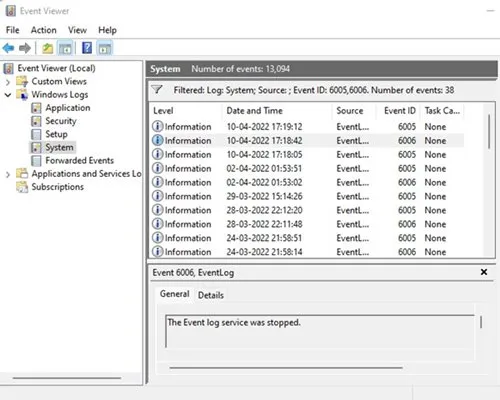
Papildu notikumu ID, kas jāņem vērā
Papildus notikuma ID 6005 un 6006, šie ID var būt noderīgi, lai iegūtu detalizētāku ieskatu:
- 41: šis ID tiek reģistrēts, ja sistēma neizslēdzas tīri, un to bieži izraisa avārijas vai strāvas padeves pārtraukumi.
- 1074: Šis notikums ilustrē, kad lietotājs manuāli sāk izslēgšanu vai restartēšanu, kas var notikt sistēmas atjaunināšanas laikā.
- 6008: norāda, ka pēdējā izslēgšana bija negaidīta, bieži tiek rādīta kopā ar ID 41.
2. Izmantojiet komandu uzvedni, lai pārbaudītu palaišanas un izslēgšanas vēsturi
Komandu uzvedne ir vēl viens spēcīgs rīks operētājsistēmā Windows 11, lai pārbaudītu vēsturiskos palaišanas un izslēgšanas datus. Lai izmantotu šo funkciju, veiciet šādas darbības:
- Sāciet meklēšanu operētājsistēmā Windows 11, ierakstiet Command Prompt , pēc tam ar peles labo pogu noklikšķiniet uz tās un atlasiet Palaist kā administratoram .
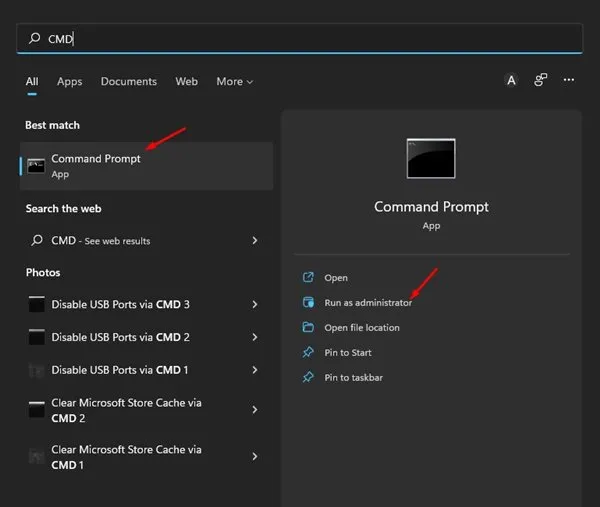
- Lai skatītu startēšanas vēsturi, ievadiet šādu komandu:
wevtutil qe system "/q:*[System [(EventID=6005)]]"/rd:true /f:text /c:1 | findstr /i "date"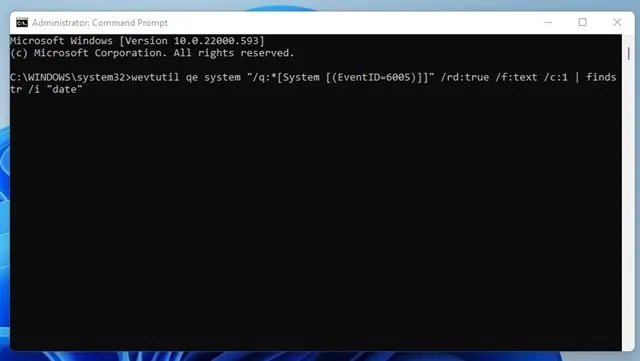
- Lai pārbaudītu izslēgšanas vēsturi, ievadiet šo komandu:
wevtutil qe system "/q:*[System [(EventID=6006)]]"/rd:true /f:text /c:1 | findstr /i "date"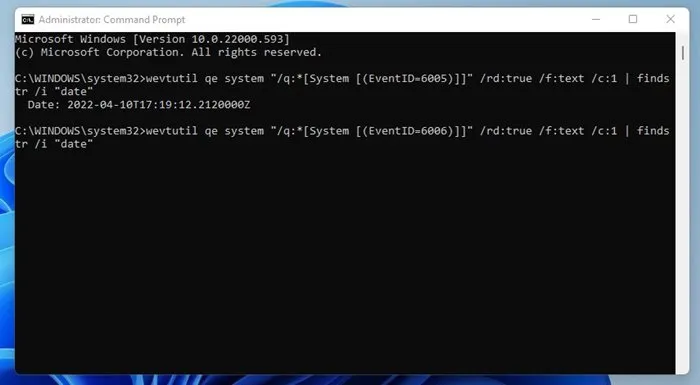
Komandu uzvednes izmantošana ir vienkāršs un efektīvs veids, kā izsekot sistēmas palaišanas un izslēgšanas notikumiem operētājsistēmā Windows 11.
Visbeidzot, palaišanas un izslēgšanas vēstures pārraudzība operētājsistēmā Windows 11 ir nemanāms process. Lai gan šim nolūkam ir pieejamas trešo pušu lietojumprogrammas, tās bieži iegūst datus no notikumu skatītāja, padarot iebūvētās metodes efektīvākas un uzticamākas.




Atbildēt